Сурфаце уређај проналази доступну бежичну мрежу, али се не повезује
Ако наиђете на проблем у којем ваш Сурфаце уређај проналази доступну бежичну мрежу, али се не повезује(Surface device finds available wireless network but won’t connect) , онда је овај пост намењен да вам помогне. У овом посту ћемо понудити најпогоднија решења која можете покушати да успешно решите овај проблем.

Сурфаце(Surface) уређај проналази доступну бежичну мрежу, али се не повезује
Ако сте суочени са овим проблемом, можете испробати наша препоручена решења у наставку без посебног редоследа и видети да ли то помаже да се проблем реши.
- Проверите Ви-Фи подешавања на вашем Сурфаце-у
- Проверите тачну лозинку за ваш рутер
- Проверите своју мрежу на другом уређају
- Уверите се да је филтрирање МАЦ(Ensure MAC) адресе омогућено
- Покрените алатку за решавање проблема са мрежом
- Ажурирајте/инсталирајте управљачке програме за ВиФи
- Користите жичану везу
- Промените приоритет мрежне везе
- Опште решење за проблеме са ВиФи мрежом
Хајде да погледамо опис процеса који се односи на свако од наведених решења.
Пре него што испробате решења у наставку, проверите да ли постоје ажурирања(check for updates) и инсталирајте све доступне битове на свој Сурфаце уређај који покреће (Surface)Виндовс(Windows) 10 и погледајте да ли је проблем решен.
1] Проверите Ви-Фи(Check Wi-Fi) подешавања на вашем Сурфаце -у
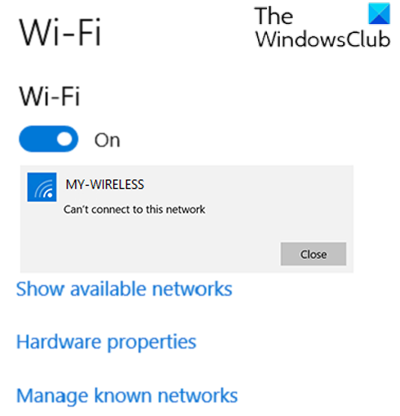
Ваш први покушај да решите проблем са Сурфаце(Surface) уређајем који проналази доступну бежичну мрежу, али се неће повезати је да проверите ВиФи(WiFi) подешавања на вашем Сурфаце(Surface) уређају.
Идите на Старт(Start) и изаберите Подешавања(Settings) > Мрежа и Интернет(Network & Internet) > Ви-Фи(Wi-Fi) и уверите се да је дугме ВиФи (WiFi)укључено(On) . Такође, идите на Подешавања (Settings ) > Мрежа и Интернет (Network & Internet ) > Режим рада у авиону(Airplane mode) и уверите се да је режим рада у авиону такође искључен(Off)(Airplane mode is also Off) .
Проверите да ли је наша бежична мрежа на листи доступних мрежа и да је икона бежичне мреже на траци задатака(wireless network icon is in the taskbar) .
Ако су све ове претходне провере у реду, али проблем је и даље присутан, покушајте са следећим решењем.
2] Проверите(Verify) тачну лозинку за ваш рутер
Овде морате да проверите тачну лозинку за ваш рутер. Ако нисте сигурни која је ваша мрежна лозинка, можете пронаћи лозинку за бежичну мрежу(find your wireless network password) . Ако сада можете да се повежете на своју бежичну мрежу, онда је добро; ако не, покушајте са следећим решењем.
3] Проверите(Check) своју мрежу на другом уређају
Ако се ваша бежична мрежа појављује на листи доступних мрежа на вашем Сурфаце-у, али не можете да се повежете, прво треба да се уверите да мрежа исправно ради на другом уређају. Проверите да ли можете да се повежете на своју бежичну мрежу и да будете онлајн са другог рачунара, таблета или паметног телефона.
Ако не можете да се повежете на свој Сурфаце(Surface) или било који други уређај, проблем је можда у мрежи или самом хардверу. У овом случају, можете покушати да поново покренете свој интернет уређај (модем, рутер) и такође поново покренете Сурфаце уређај(restart your Surface device) и поново се повежете на Ви-Фи.
С друге стране, ако можете да се повежете на Ви-Фи(Wi-Fi) на другом уређају, али ваш Сурфаце(Surface) и даље не може да се повеже, поред поновног покретања Сурфаце(Surface) уређаја, проверите и, ако је потребно, исправите подешавања датума и времена на Сурфаце-у.
Ако и даље не можете да се повежете, покушајте са следећим решењем.
4] Уверите(Ensure MAC) се да је филтрирање МАЦ адресе омогућено
Бежични рутери могу спречити неовлашћени приступ мрежи коришћењем функције која се зове МАЦ филтрирање(MAC filtering) . Дакле, ово би овде могао бити потенцијални кривац.
Ако је МАЦ филтрирање на рутеру укључено(MAC filtering on your router is turned on) , покушајте нешто од следећег:
- Привремено искључите (Turn)МАЦ(MAC) филтрирање да бисте видели да ли то спречава ваш Сурфаце да се повеже на вашу бежичну мрежу.
- Додајте МАЦ(MAC) адресу вашег Сурфаце(Surface) -а на листу овлашћених рутера.
Да бисте променили подешавања МАЦ филтрирања на рутеру или да бисте додали (MAC)МАЦ адресу вашег Сурфаце(MAC address of your Surface) -а на овлашћену листу рутера, погледајте информације које сте добили уз рутер или идите на веб локацију произвођача хардвера. Ако промените подешавања МАЦ(change your router’s MAC) филтрирања рутера, поново покрените рутер пре него што покушате да повежете Сурфаце(Surface) са бежичном мрежом.
Ако и даље не можете да се повежете, контактирајте свог ИСП-а(ISP) или произвођача бежичног рутера и пријавите да можете да видите своју бежичну мрежу са више уређаја, али не можете да се повежете са њом.
Прочитајте:(Read:) Како да ресетујете Сурфаце Еарбудс на подразумевана фабричка подешавања(reset Surface Earbuds to the default factory settings) .
5] Покрените алатку за решавање проблема са мрежом
Ово решење захтева да покренете уграђени алат за решавање проблема са мрежом за Виндовс 10(Windows 10) . Чаробњак може да вам помогне да дијагностикујете и решите проблеме са Ви-Фи(Wi-Fi) мрежом на вашем Сурфаце(Surface) уређају.
6] Ажурирајте/инсталирајте управљачке програме за ВиФи
Ово решење захтева да update/install the WiFi drivers for Windows 10 , као и да преузмете најновији фирмвер и драјвере(download the latest firmware and drivers) за ваш Сурфаце уређај.
7] Користите жичану везу
Ово је више решење него решење. Овде можете једноставно користити жичану (етернет) везу .
8] Промените приоритет мрежне везе(Change Network Connection Priority)
Генерално, нема разлога за промену приоритета мрежне везе, јер Виндовс 10(Windows 10) рачунар бира праву мрежну везу. Али ако желите да изаберете жељену мрежу и желите да се аутоматски повежете на њу, или само желите да промените редослед повезивања, онда можете променити приоритет мрежне везе .
9] Опште решење за проблеме са ВиФи мрежом
Овај водич ће вам показати како можете да решите проблеме са ВиФи мрежом(troubleshoot WiFi problems) у оперативном систему Виндовс 10(Windows 10) и користите га без икаквих проблема на свом Сурфаце(Surface) уређају.
Надам се да ово помаже!
Повезани пост(Related post) : Ви-Фи подешавања недостају на Сурфаце уређају(Wi-Fi Settings are missing on Surface device)
Related posts
Ви-Фи подешавања недостају на Виндовс 10 или Сурфаце уређају
Сурфаце Про 7 наспрам Сурфаце Про 6: Шта је боље за ваше потребе?
Како уметнути СИМ картицу и подесити везу за пренос података на Сурфаце уређају
Сурфаце Про 6 нове функције, цена, спецификације, доступност
Површинска површина се не укључује или проблеми са батеријом која се не пуни
Како користити Сурфаце уређај са иПхоне-ом, иЦлоуд-ом и иТунес-ом
Све о Динамиц Фулцрум шарки у Сурфаце Боок
Тастери Мицрософт Сурфаце Бригхтнесс не раде
Није могуће причврстити или одвојити Сурфаце Боок са тастатуре
Најбоље алтернативе Сурфаце Пен за Мицрософт Сурфаце уређаје
Сурфаце Про 7 хибернира или се насумично искључује
Преузмите фирмвер и драјвере за Сурфаце Боок
Сурфаце Лаптоп 3 против Сурфаце Лаптоп 2: Шта је боље?
Како припремити Сурфаце за сервис
Сурфаце Про Кс преглед - Најлепши Сурфаце Про до сада!
Шта треба да урадите када добијете свој Сурфаце од сервисног центра
Како се повезати и користити Сурфаце Пен на Сурфаце Про 6
Сурфаце Еарбудс: Како да подесите, користите, напуните, ажурирате и управљате подешавањима
Мицрософт Сурфаце екран се не ротира
Сурфаце Боок не открива НВИДИА графичку картицу
